Si vous utilisez Apple Courrier sur votre iPhone pour iCloud et les comptes de messagerie tiers, installez la nouvelle mise à jour iOS dès que possible si vous ne l’avez pas déjà fait. Bien qu’il n’y ait pas un nombre colossal de nouvelles fonctionnalités, les derniers outils et améliorations sont suffisamment puissants pour donner l’impression que la mise à jour est la plus importante de Mail – et il y a des fonctionnalités que nous attendons depuis des années !
Une des nouveautés sur iOS16, la mise à jour en question, est l’inclusion d’une fonctionnalité de sécurité que d’autres services de messagerie comme AOL, Fastmail, Gmail et Yahoo ont déjà. D’autres mises à jour incluent des améliorations de la recherche, des informations visuellement riches, des rappels et des options de productivité que vous souhaiteriez avoir plus tôt.
Les modifications ci-dessous apparaissent également sur iPadOS 16.1 pour iPad et macOS 13 Ventura pour Mac, qui sont toujours en version bêta.
1. Annuler l’envoi
Juste comme l’application Messages d’AppleMail a obtenu une fonction d’annulation d’envoi sur iOS 16. Lorsque vous appuyez sur le bouton d’envoi d’un brouillon, vous avez dix secondes pour appuyer sur « Annuler l’envoi » pour le reprendre, mais vous pouvez le changer à 20 ou 30 secondes si vous voulez un délai plus long.
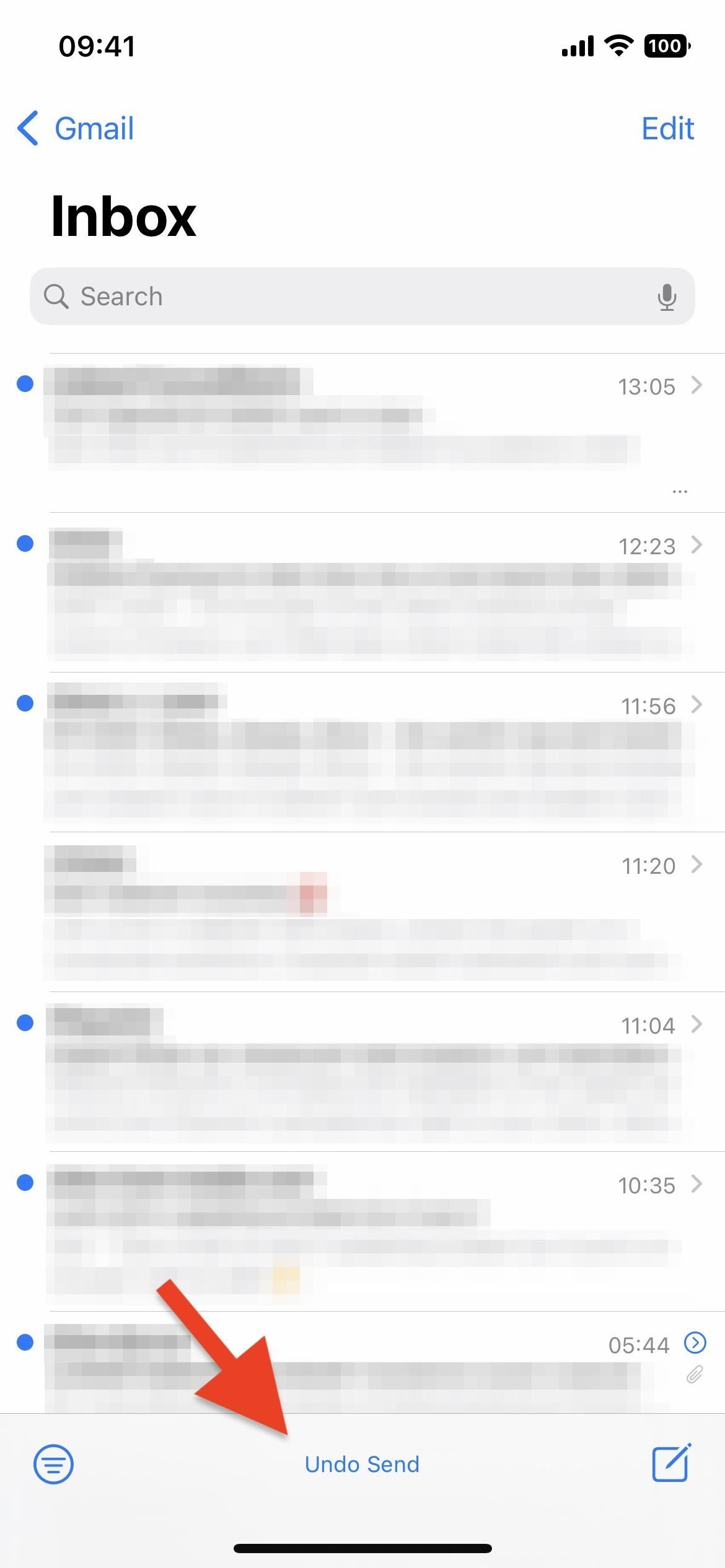
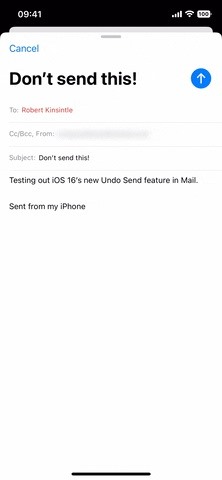
2. Envoi programmé
Lorsque vous appuyez longuement sur le bouton d’envoi dans un brouillon, il existe de nouvelles options pour programmer l’e-mail à envoyer ultérieurement. Vous pouvez choisir ce soir, demain ou une date et une heure précises. Étant donné que Mail s’occupe de la planification, il fonctionne avec n’importe quel compte de messagerie sur votre appareil. Tous les e-mails programmés sont placés dans le dossier Envoyer plus tard et vous pouvez modifier l’heure programmée à partir de l’e-mail non envoyé si vous avez besoin de le modifier.
3. Suivi
Lorsque vous envoyez une question ou une demande par e-mail à quelqu’un, Mail peut vous rappeler de contacter cette personne si elle ne vous a pas encore répondu. Vous verrez un bouton « Suivre » en haut de l’e-mail envoyé. En appuyant dessus, vous lancez un nouveau brouillon de réponse que vous devez remplir et envoyer.
Mieux encore, lorsque l’algorithme d’Apple sur l’appareil détecte un e-mail que vous avez envoyé et qui n’a pas reçu de réponse, il place les messages envoyés en haut de votre boîte de réception après un certain temps pour vous le rappeler. À l’heure actuelle, il fonctionne dans les versions en anglais pour l’Australie, le Canada, l’Inde, Singapour, le Royaume-Uni et les États-Unis.
Vous pouvez aller dans Paramètres -> Courrier -> Suggestions de suivi pour désactiver la fonctionnalité.
4. Rappelez-moi
J’oublie toujours de répondre aux e-mails entrants, donc la nouvelle fonctionnalité Remind Me va vraiment m’aider. Dans la liste des e-mails, vous pouvez faire glisser l’e-mail en question vers la droite, puis appuyer sur l’icône de l’horloge pour que l’e-mail vous rappelle de le consulter à nouveau dans une heure, ce soir, demain ou pour une date et une heure personnalisées. Vous pouvez également appuyer directement sur le bouton de réponse dans l’e-mail, choisir « Me rappeler » dans la liste des actions et sélectionner une option.
Lorsque le temps sera écoulé, il apparaîtra en haut de votre boîte de réception, tout comme les e-mails de suivi. Et dans l’e-mail, vous pouvez « Modifier » la date et l’heure si vous souhaitez modifier le moment où Mail vous rappelle de le relire.

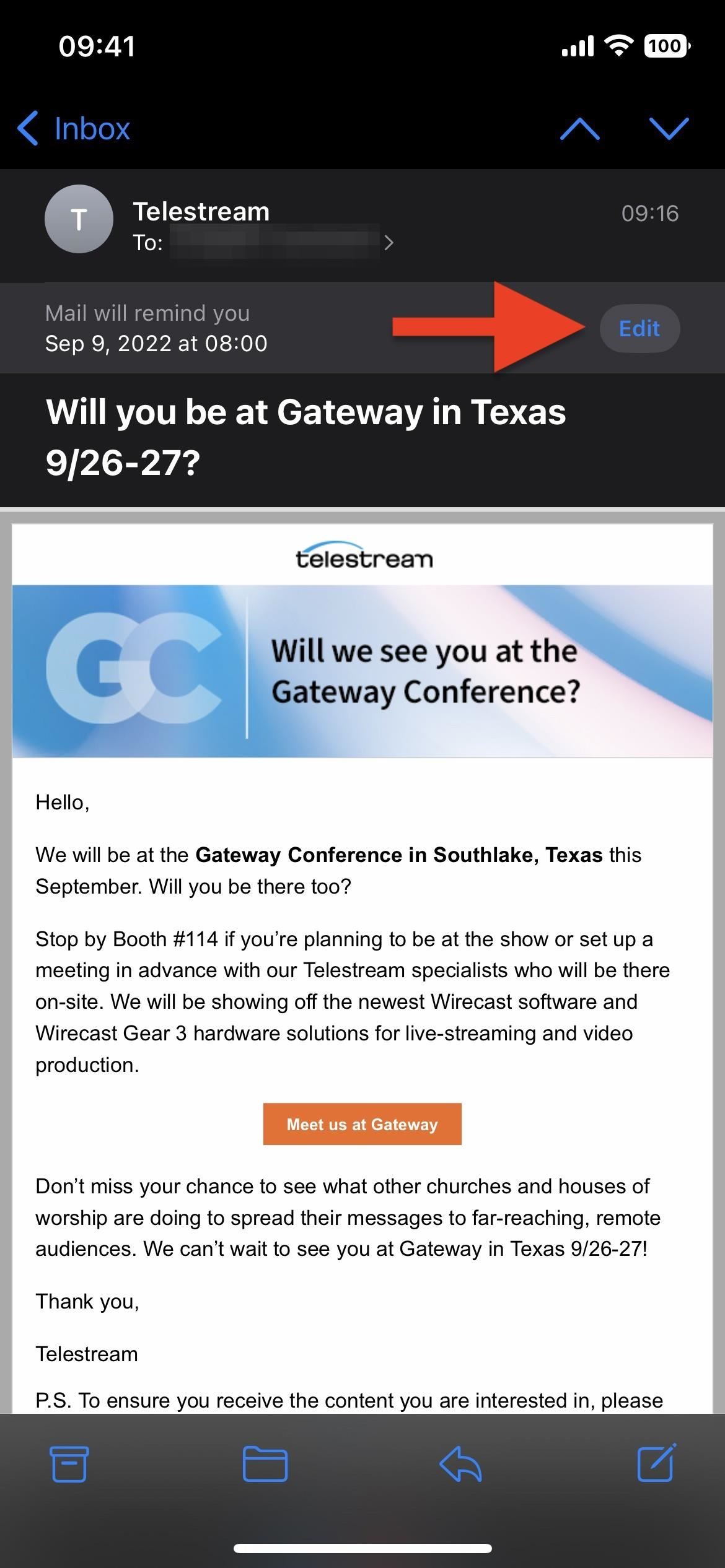
5. Plus de boîtes aux lettres
Lorsque vous appuyez sur « Modifier » sur votre liste de boîtes aux lettres principale, vous pouvez afficher ou masquer des dossiers tels que VIP, Pièces jointes et Non lu. Grâce aux nouvelles fonctionnalités d’envoi ultérieur, de suivi et de rappel dans Mail, il existe désormais des dossiers pour eux également. Vous pouvez les voir apparaître et disparaître automatiquement à partir de votre liste de boîtes aux lettres lorsque vous utilisez les fonctionnalités, mais vous pouvez toujours les faire apparaître à partir du menu d’édition.
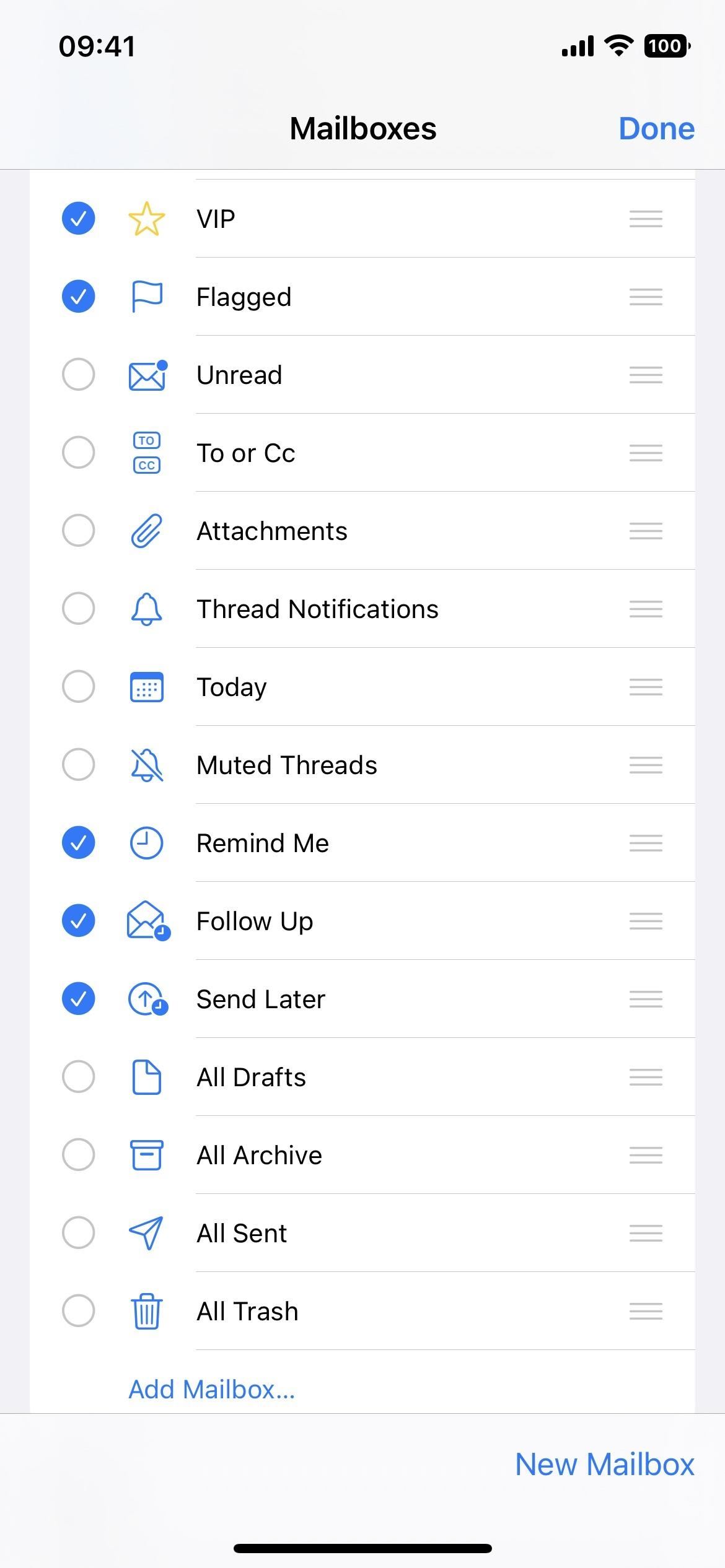
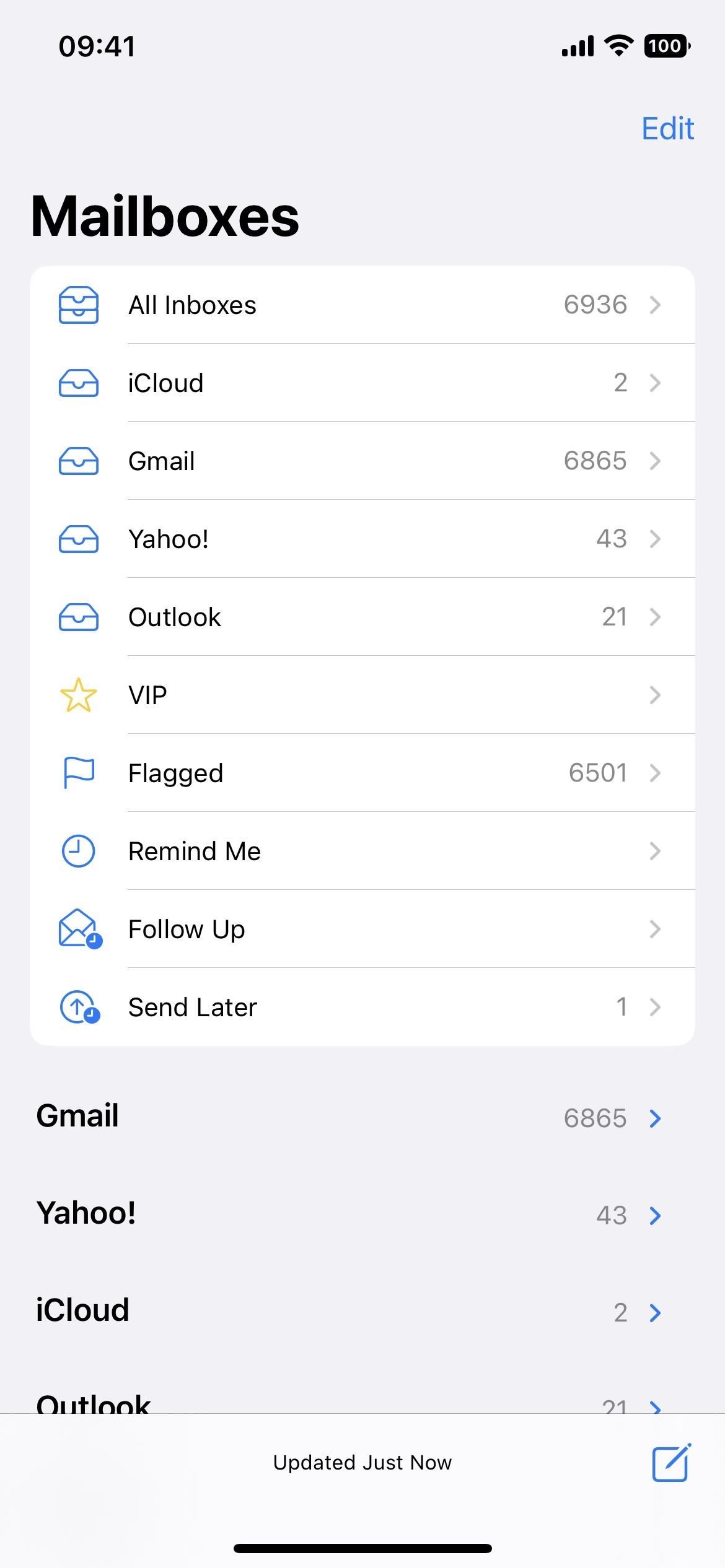
6. Bloquer les expéditeurs plus facilement
Sur iOS 15, pour bloquer l’expéditeur d’un e-mail depuis l’application Mail, vous devez ouvrir l’e-mail, appuyer sur l’adresse e-mail « De » et choisir « Bloquer ce contact ». Mais l’ouverture de l’e-mail est risquée si un pirate intelligent contourne d’une manière ou d’une autre les capacités de blocage de script de votre compte. Des trackers cachés pourraient également être injectés dans l’e-mailinformant l’expéditeur de l’ouverture de l’e-mail.
Mail sur iOS 16 résout le problème en vous permettant de bloquer les contacts à partir des actions rapides ou du menu des points de suspension à gauche (•••), où vous sélectionneriez ensuite « Bloquer l’expéditeur ».
Vous pouvez également bloquer un expéditeur à partir de l’e-mail. Appuyez sur le bouton de réponse, puis sur « Bloquer l’expéditeur » dans la liste des actions.
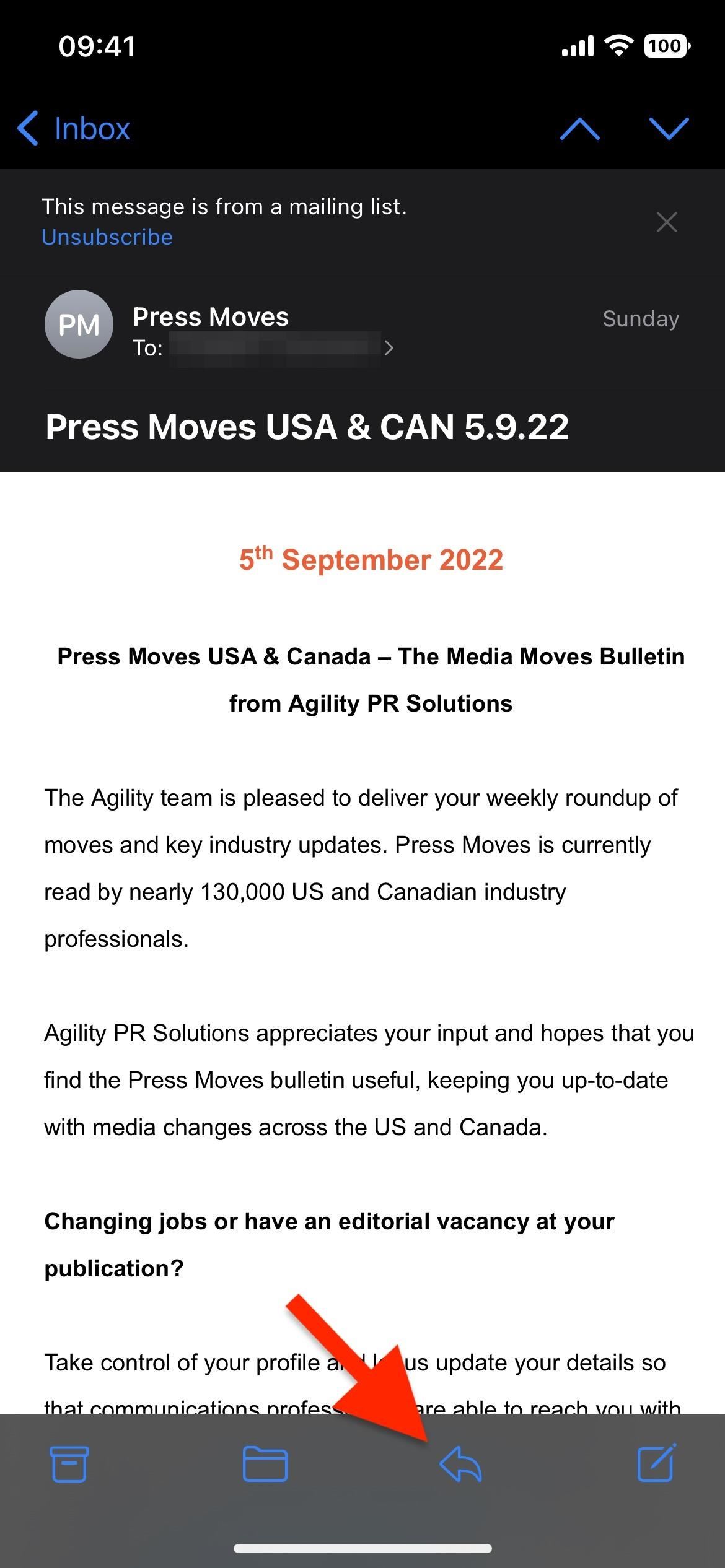
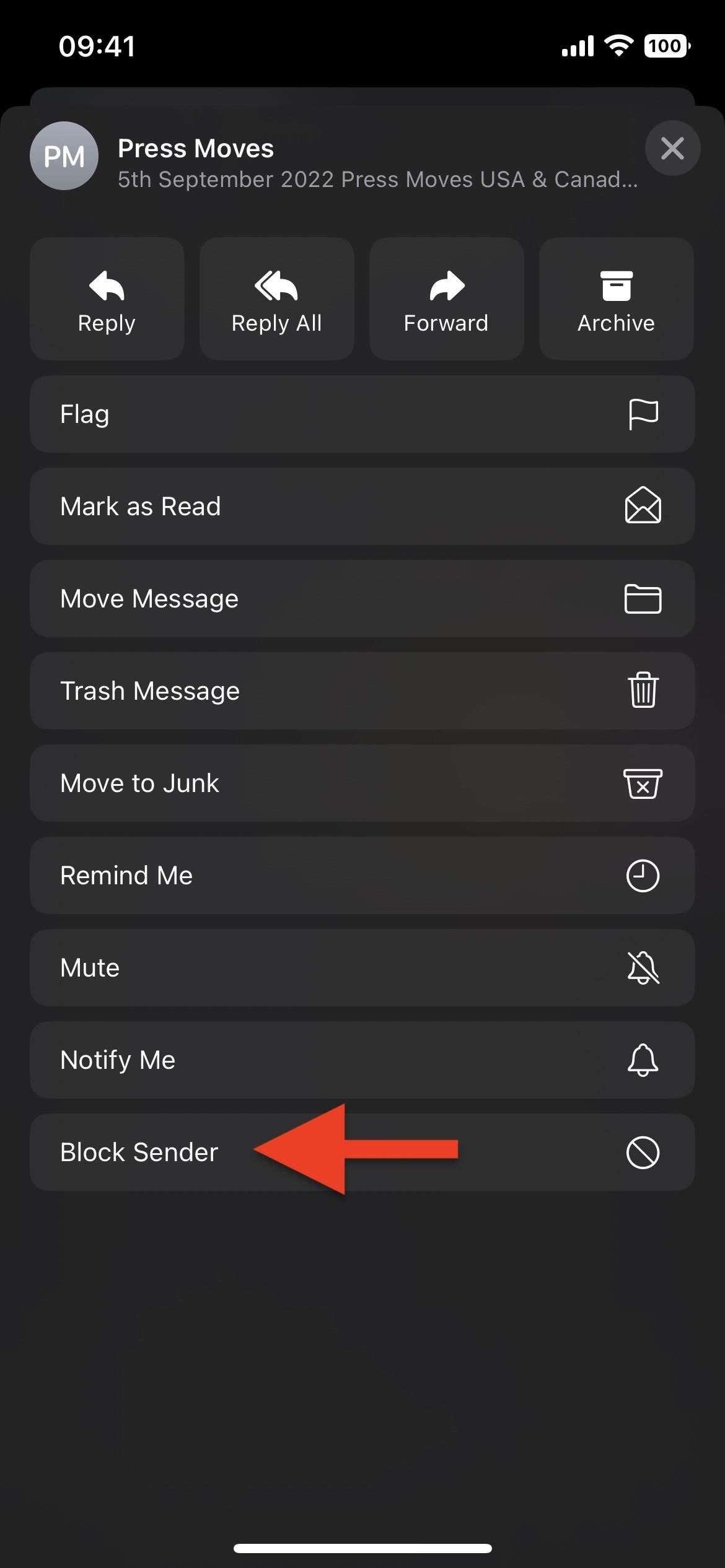
7. Alertes pour les destinataires et pièces jointes manquants
Si vous mentionnez une image ou un fichier joint dans un brouillon d’e-mail mais que vous oubliez de le joindre, Mail vous avertira désormais que la pièce jointe est manquante. Il indiquera la ligne dans l’e-mail qui est liée, vous demandant d’annuler et d’ajouter la pièce jointe ou d’envoyer l’e-mail quand même. Il peut faire la même chose si vous mentionnez un contact dans votre e-mail mais oubliez de l’inclure dans l’un des champs de destinataire.
Comme Follow Up, cette fonctionnalité fonctionne dans les versions en anglais pour l’Australie, le Canada, l’Inde, Singapour, le Royaume-Uni et les États-Unis.
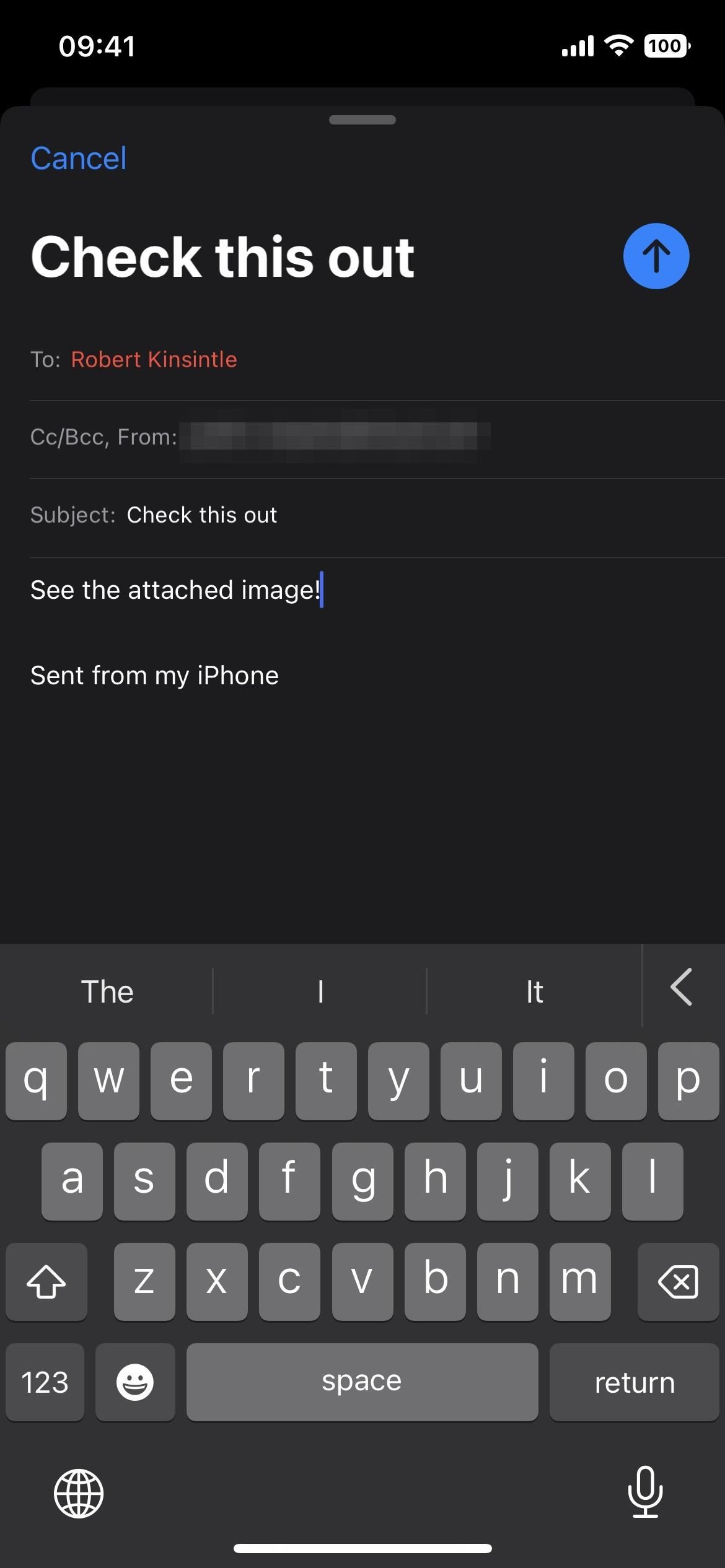
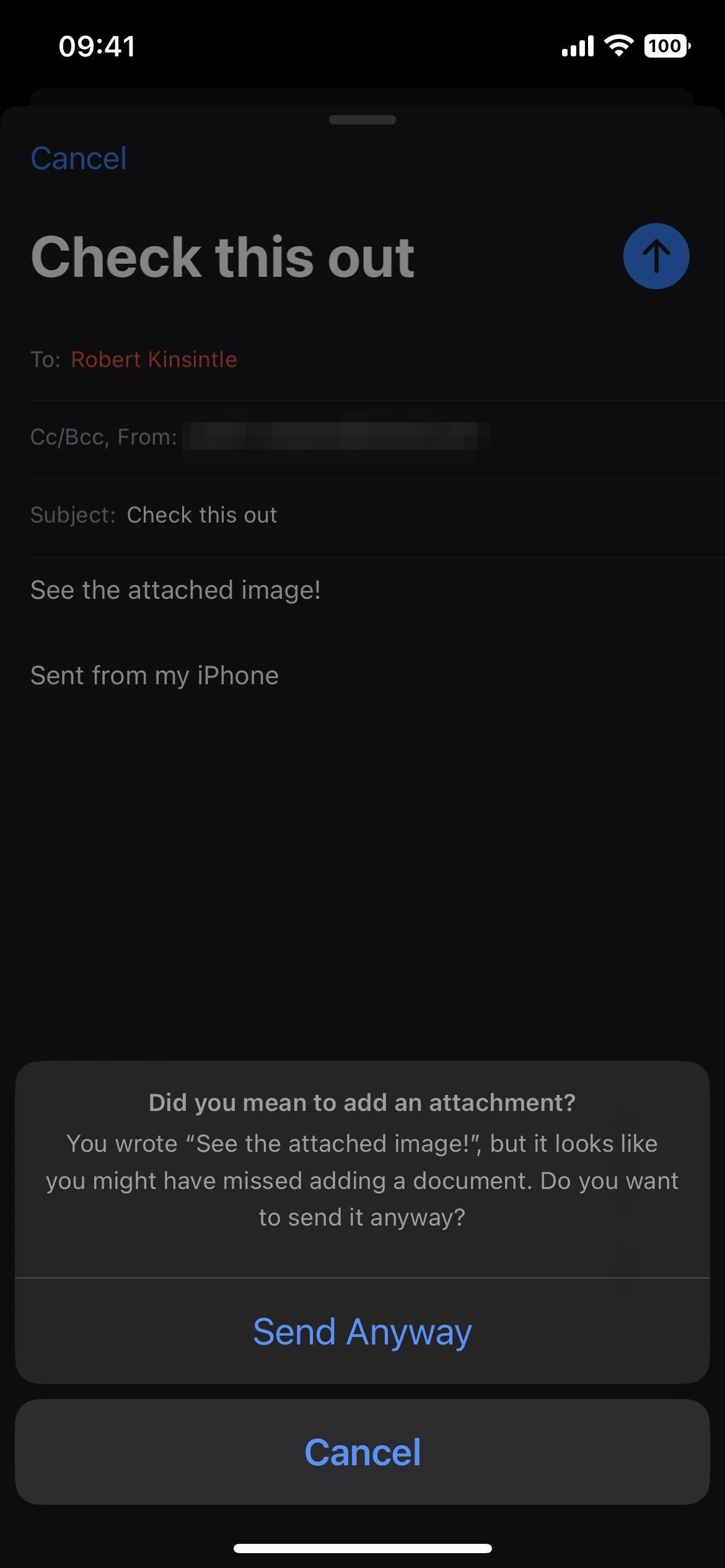
8. Aperçus de liens enrichis
Mail peut désormais afficher des aperçus de liens enrichis pour les URL comme l’application Messages. Lorsque vous collez un lien, il le convertit automatiquement en un aperçu riche. Si vous souhaitez uniquement voir l’URL, vous pouvez appuyer sur l’aperçu pour le mettre en surbrillance, puis appuyer sur la flèche déroulante pour afficher l’option « Convertir en lien simple ».
9. Termes de recherche en surbrillance
Lorsque vous utilisez l’outil de recherche pour trouver un e-mail, si un résultat dans la section Top Hits a le terme de recherche visible, il le mettra en surbrillance en jaune pour qu’il se démarque. Avant, vous deviez scanner les aperçus vous-même.

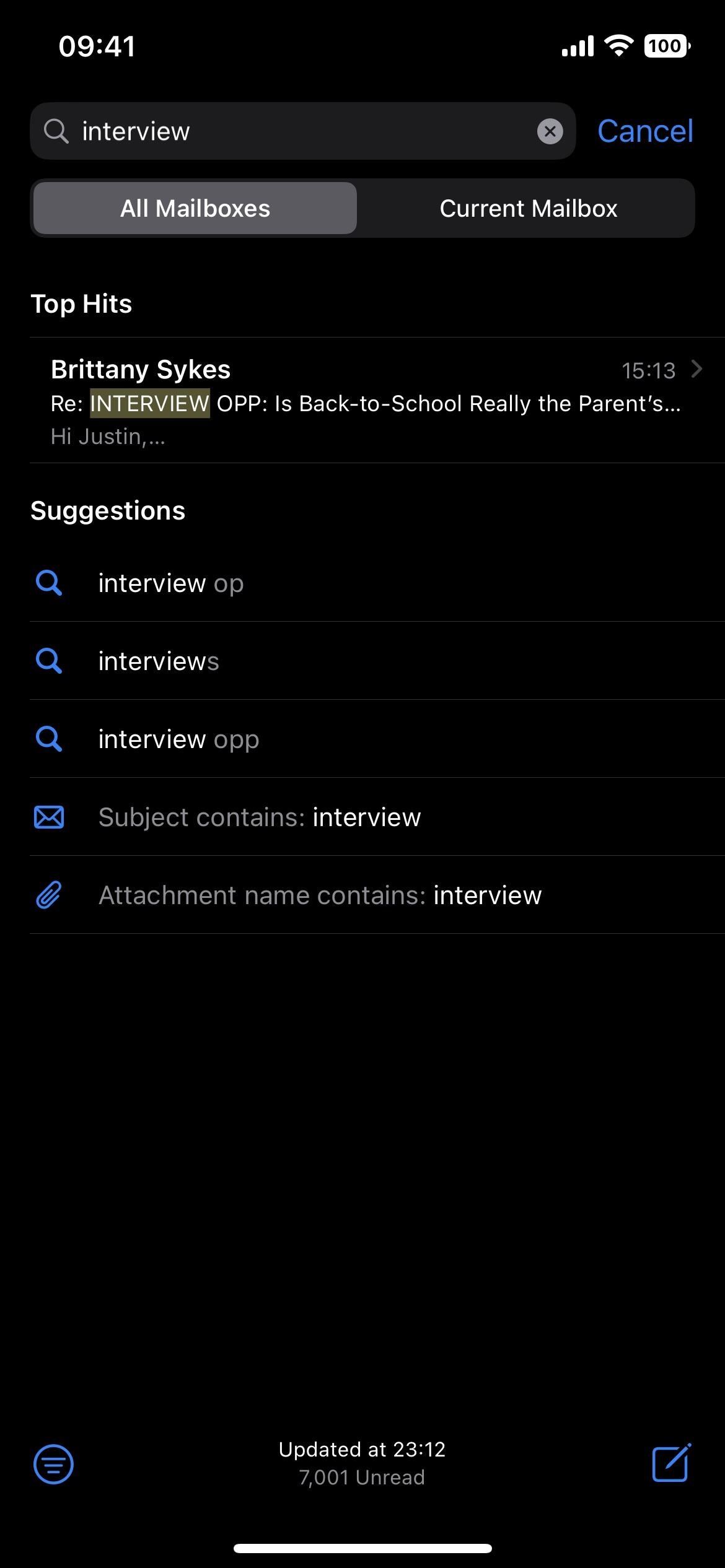
10. Suggestions de recherche intelligente
Lorsque vous recherchez quelque chose dans Mail, vous verrez des suggestions améliorées. Par exemple, taper « Philadelphie » suggérera des termes associés trouvés dans vos e-mails, et vous verrez non seulement « L’objet contient », mais aussi « Le nom de la pièce jointe contient ».
Et il démarre dès que vous commencez à taper. Ainsi, en utilisant à nouveau l’exemple « Philadelphie », vous verrez immédiatement des suggestions améliorées au fur et à mesure que vous tapez. Pour « Phi », j’ai obtenu des suggestions de contacts et des termes de recherche plus intelligents comme « hameçonnage » et « Phillips ». Auparavant, vous ne voyiez pas les suggestions de termes de recherche.
Courrier […] inclut la plus grande refonte de la recherche et utilise des techniques de pointe pour fournir des résultats plus pertinents, précis et complets. Les utilisateurs voient les e-mails, contacts, documents et liens récents dès qu’ils commencent à rechercher des e-mails.
11. Corrections de recherche intelligentes
Mail corrigera intelligemment les fautes de frappe si vous épelez quelque chose de mal lors de la recherche d’e-mails. De plus, il peut inclure des résultats pour les synonymes correspondant à votre terme de recherche. Comme le suivi et les alertes pour les destinataires et les pièces jointes manquants, cette fonctionnalité fonctionne dans les versions en anglais pour l’Australie, le Canada, l’Inde, Singapour, le Royaume-Uni et les États-Unis.
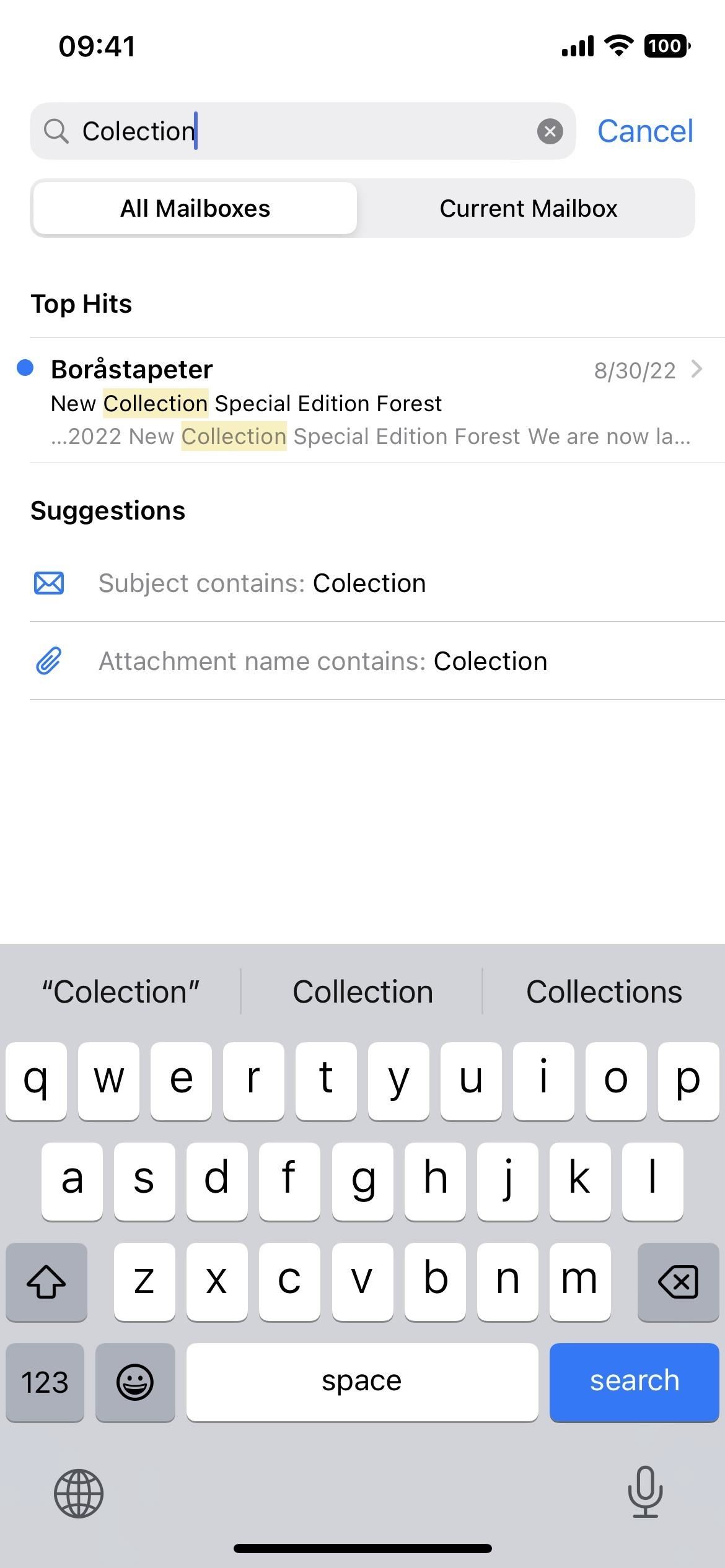
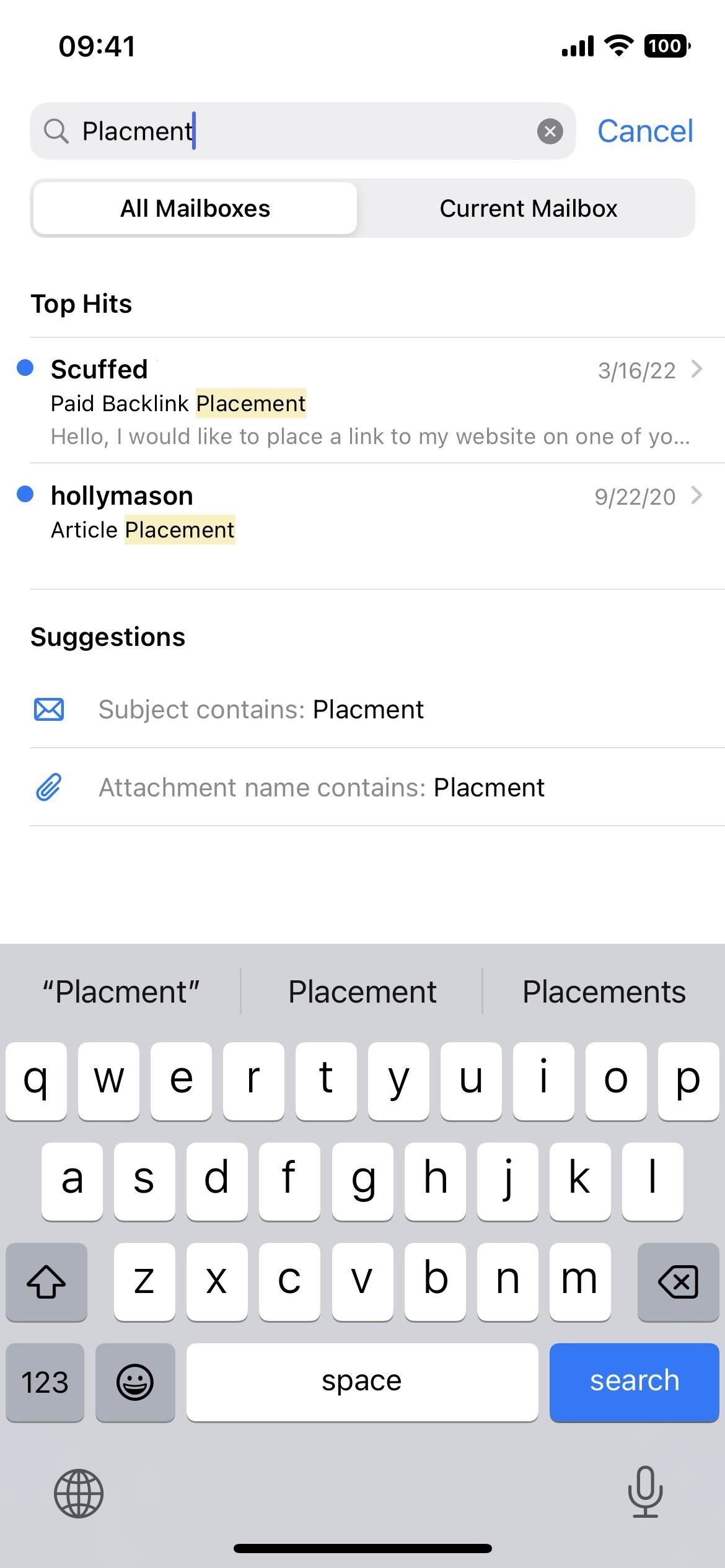
12. Assistance BIMI
L’application Mail vérifie désormais numériquement les e-mails des marques qui utilisent l’iconographie de marque vérifiée par BIMI (Brand Indicators for Message Identification).
Vous ne remarquerez rien dans votre liste d’e-mails, mais une fois que vous aurez ouvert un e-mail authentifié d’une marque prise en charge, vous verrez le logo BIMI de la marque à côté de l’en-tête. Lorsque vous appuyez sur pour développer l’en-tête, il doit indiquer « Certifié numériquement » avec un lien pour en savoir plus. Si vous appuyez sur le nom de l’expéditeur, il devrait également indiquer qu’il s’agissait d’un « e-mail certifié numériquement ».
Ces e-mails vérifiés vous permettent de vous assurer que l’e-mail provient bien de la marque et qu’il ne s’agit pas d’une tentative de phishing de la part d’un pirate. Selon le site du Groupe BIMI« pour que le logo de la marque s’affiche, l’e-mail doit passer les contrôles d’authentification DMARC, garantissant que le domaine de l’organisation n’a pas été usurpé. »
DMARC, qui signifie « Domain-based Message Authentication, Reporting & Conformance », est une politique d’authentification des e-mails et un protocole de rapport. DMARC protège contre l’utilisation non autorisée des domaines en empêchant l’usurpation d’identité directe de domaine dans les e-mails. Il protège les marques en garantissant que les boîtes aux lettres participantes ne reçoivent que les e-mails réellement envoyés par ou au nom d’un domaine.
Les marques que j’ai vues utiliser les logos BIMI jusqu’à présent incluent Amazon, Ancestry, Casetify, Disney+, HBO Max, Robinhood, TikTok, UPS et Yelp.
13. Menus plus petits pour les logos de contact
Une modification visuelle mineure du menu contextuel apparaît lorsque vous appuyez longuement sur le logo d’un contact depuis l’en-tête pour commencer un nouveau brouillon, l’ajouter à un contact existant ou créer un nouveau contact. Avant, le menu occupait toute la largeur de l’écran (capture d’écran de gauche ci-dessous). Maintenant, il ressemble à la plupart des autres menus d’action rapide que vous verrez dans les applications sur iOS, où il s’agit d’une boîte plus petite occupant moins d’espace sur l’écran (capture d’écran de droite ci-dessous).
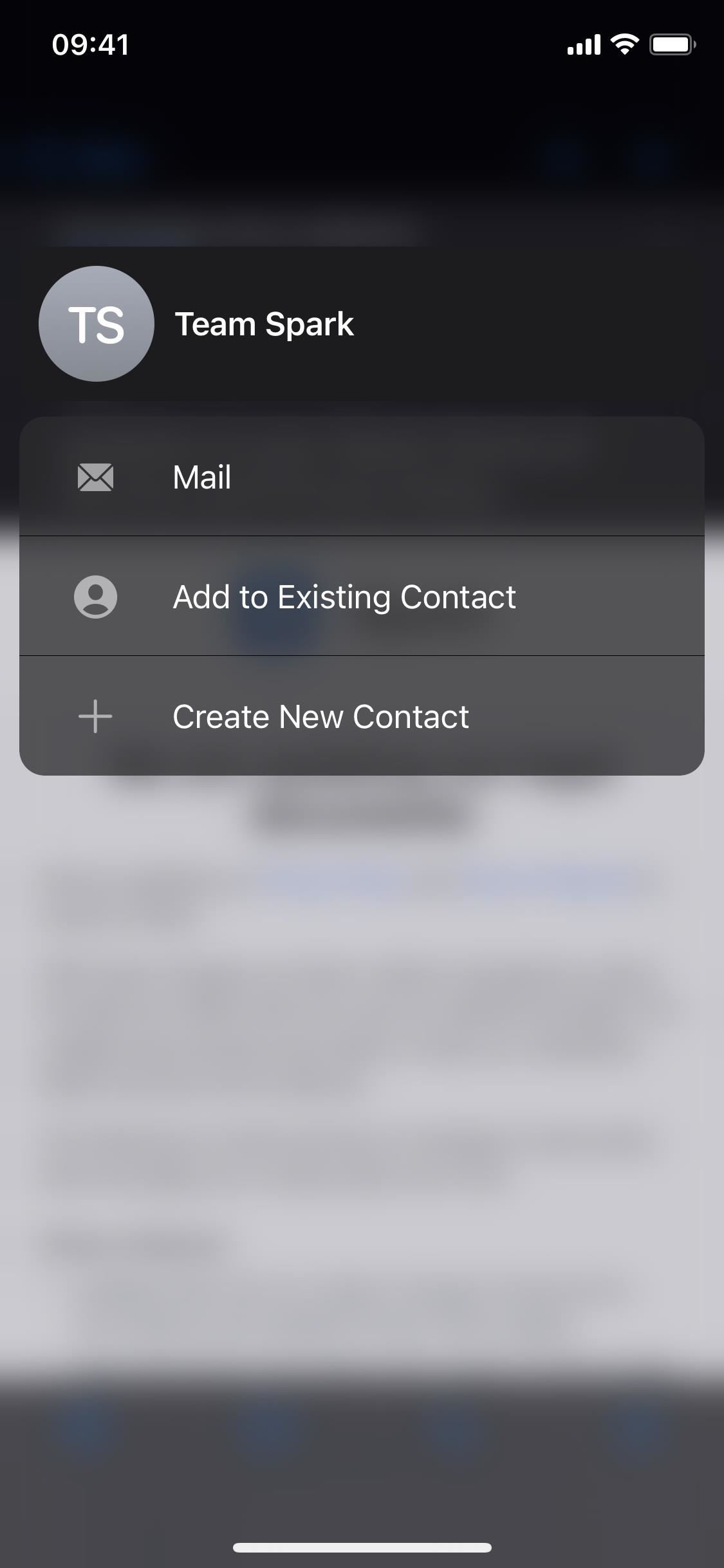
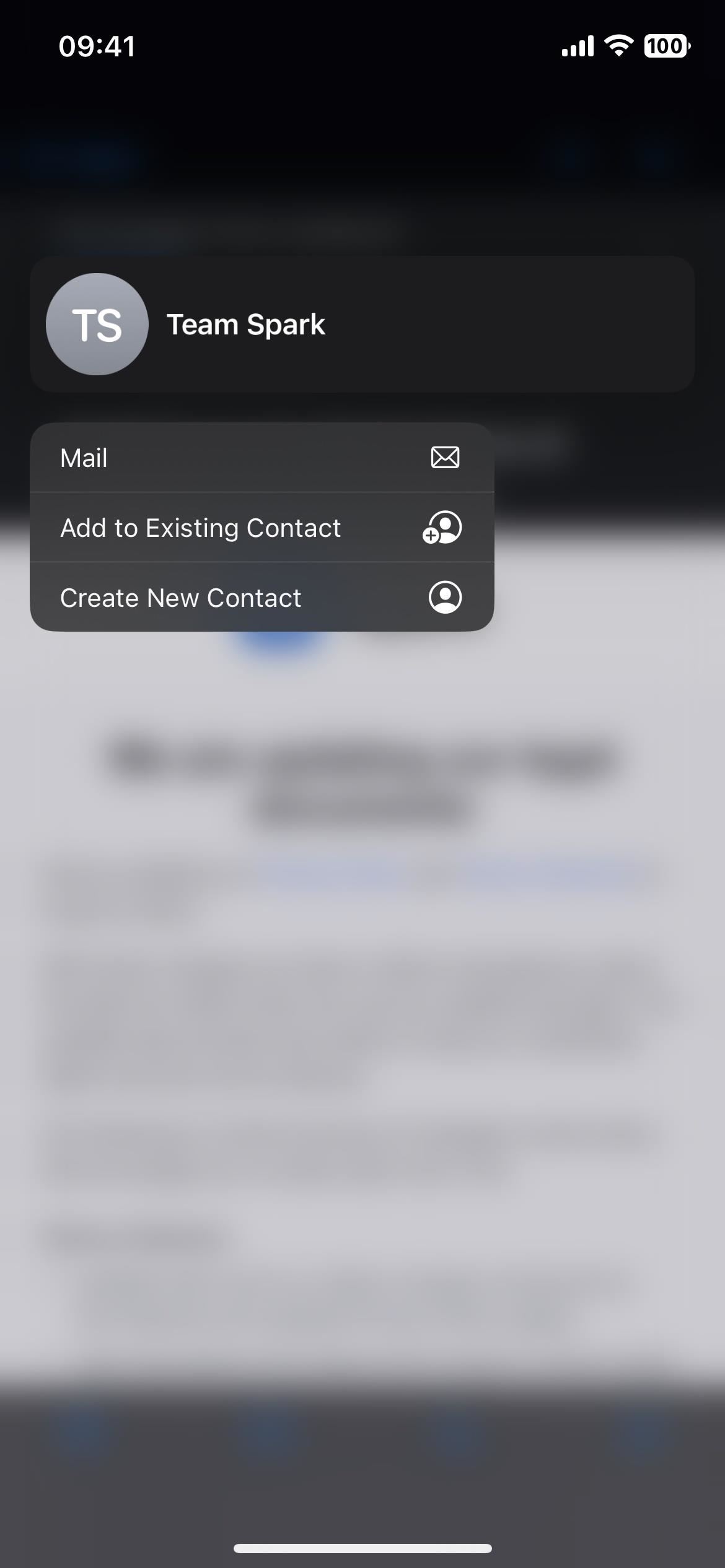
Gardez votre connexion sécurisée sans facture mensuelle. Obtenir un abonnement à vie à VPN Unlimited pour tous vos appareils avec un achat unique du nouveau Gadget Hacks Boutiqueet regardez Hulu ou Netflix sans restrictions régionales, augmentez la sécurité lors de la navigation sur les réseaux publics, et plus encore.
Acheter maintenant (80 % de réduction) >
Autres offres intéressantes à vérifier:
->Google Actualités










